Miten voin käyttää komentoriviterminaalia tiedostojen luomiseen ja hallintaan?
Komentoterminaali on tehokas työkalu, jonka avulla käyttäjät voivat olla vuorovaikutuksessa tietokoneensa käyttöjärjestelmän kanssa suoraan. Se tarjoaa tekstipohjaisen käyttöliittymän, jonka avulla käyttäjät voivat suorittaa komentoja ja tehdä erilaisia tehtäviä, mukaan lukien tiedostojen luominen ja hallinta. Tiedostojen hallinnan ymmärtäminen komentoriviterminaalissa on olennaista tiedostojen ja hakemistojen tehokkaan navigoinnin ja järjestämisen kannalta.
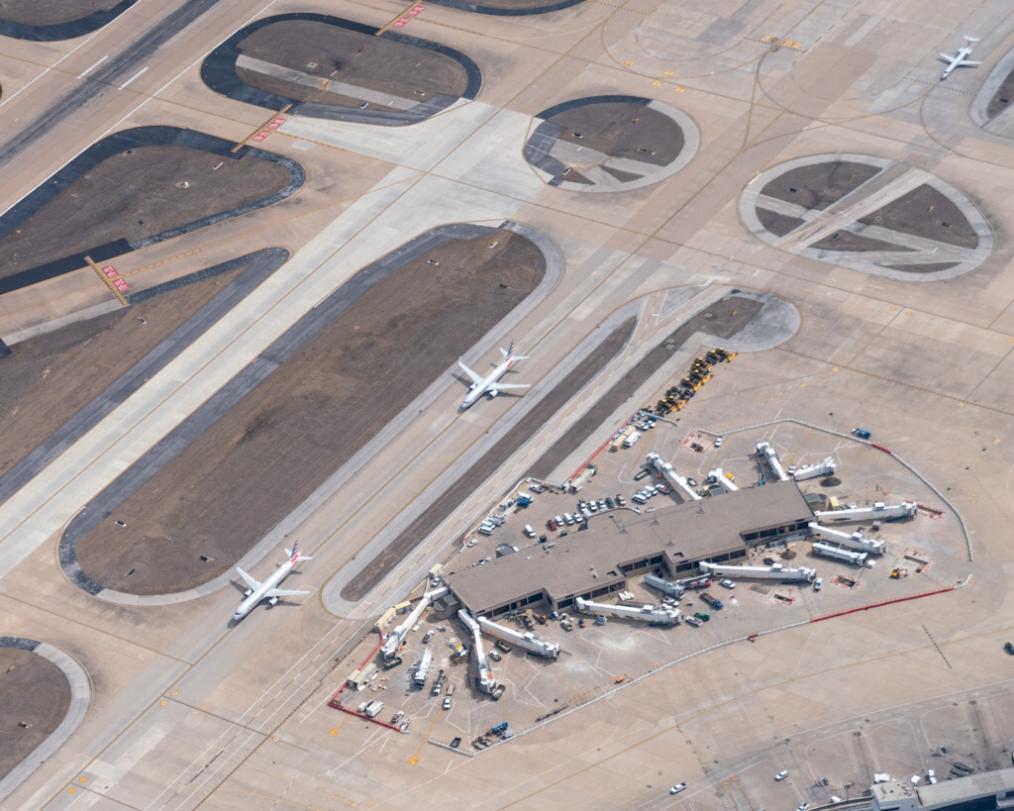
Komentoterminaalin Käytön Edut Tiedostojen Hallinnassa
- Tehokkuus: Komentoterminaali tarjoaa nopean ja tehokkaan tavan suorittaa tiedostonhallintatehtäviä, varsinkin kun työskentelet useiden tiedostojen tai hakemistojen kanssa.
- Automaatio: Komentoja voidaan yhdistää ja suorittaa skripteissä, automatisoida toistuvia tehtäviä ja tehostaa tiedostonhallintaprosesseja.
- Joustavuus: Komentoterminaali tarjoaa laajan valikoiman komentoja ja vaihtoehtoja, joiden avulla käyttäjät voivat mukauttaa tiedostonhallintatoimintojaan.
- Alustariippumaton yhteensopivuus: Komentoterminaalit ovat saatavilla eri käyttöjärjestelmissä, mikä tarjoaa yhdenmukaisen tiedostonhallintakokemuksen eri alustoilla.
Tiedostojen Luominen
"touch"-komennon Käyttäminen Tyhjän Tiedoston Luomiseen
"touch"-komentoa käytetään tyhjän tiedoston luomiseen. Sen syntaksi on:
touch [tiedostonimi]
Esimerkiksi, jos haluat luoda tiedoston nimeltä "myfile.txt", käyttäisit seuraavaa komentoa:
touch myfile.txt
"echo"-komennon Käyttäminen Tiedoston Luomiseen Sisällöllä

"echo"-komentoa voidaan käyttää tiedoston luomiseen sisällöllä. Sen syntaksi on:
echo [teksti] > [tiedostonimi]
Esimerkiksi, jos haluat luoda tiedoston nimeltä "greeting.txt" tekstillä "Hello World!", käyttäisit seuraavaa komentoa:
echo "Hello World!" > greeting.txt
Tiedoston Luominen I/O-ohjauksen Avulla

Syötteen/lähdön (I/O) ohjausta voidaan käyttää myös tiedoston luomiseen. Syntaksi on:
[komento] > [tiedostonimi]
Esimerkiksi, jos haluat luoda tiedoston nimeltä "directory_listing.txt", joka sisältää luettelon nykyisen hakemiston tiedostoista, käyttäisit seuraavaa komentoa:
ls -l > directory_listing.txt
Tiedostojen Hallinta
Tiedostojen Luettelointi
"ls"-komentoa käytetään tiedostojen luettelointiin hakemistossa. Sen syntaksi on:
ls [vaihtoehdot] [hakemisto]
Yleisesti käytettyjä vaihtoehtoja ovat:
- -l: Luetteloi tiedostot pitkässä muodossa, näyttäen lisätietoja, kuten tiedosto-oikeudet, koon ja muokkauspäivämäärän.
- -a: Luetteloi kaikki tiedostot, mukaan lukien piilotetut tiedostot.
- -R: Luetteloi tiedostot rekursiivisesti, mukaan lukien tiedostot alihakemistoissa.
Tiedostojen Kopiointi
"cp"-komentoa käytetään tiedostojen kopiointiin. Sen syntaksi on:
cp [vaihtoehdot] [lähdetiedosto] [kohdetiedosto]
Esimerkiksi, jos haluat kopioida tiedoston "file1" uuteen tiedostoon nimeltä "file2", käyttäisit seuraavaa komentoa:
cp file1 file2
Tiedostojen Siirtäminen
"mv"-komentoa käytetään tiedostojen siirtämiseen. Sen syntaksi on:
mv [vaihtoehdot] [lähdetiedosto] [kohdetiedosto]
Esimerkiksi, jos haluat siirtää tiedoston "file1" uuteen hakemistoon nimeltä "new_directory", käyttäisit seuraavaa komentoa:
mv file1 new_directory/
Tiedostojen Nimeäminen Uudelleen
"mv"-komentoa voidaan käyttää myös tiedostojen nimeämiseen uudelleen. Sen syntaksi on:
mv [vaihtoehdot] [vanha_nimi] [uusi_nimi]
Esimerkiksi, jos haluat nimetä tiedoston "file1" uudelleen nimellä "new_file1", käyttäisit seuraavaa komentoa:
mv file1 new_file1
Tiedostojen Poistaminen
"rm"-komentoa käytetään tiedostojen poistamiseen. Sen syntaksi on:
rm [vaihtoehdot] [tiedosto]
Esimerkiksi, jos haluat poistaa tiedoston "file1", käyttäisit seuraavaa komentoa:
rm file1
Komentoterminaali tarjoaa tehokkaan ja tehokkaan tavan luoda ja hallita tiedostoja. Ymmärtämällä tämän artikkelin eri komennot ja tekniikat, käyttäjät voivat tehokkaasti navigoida tiedostojärjestelmissään, suorittaa tiedostotoimenpiteitä ja automatisoida tehtäviä, parantaen tuottavuuttaan ja hallintaa tietokoneensa tiedostojen suhteen.
Jos haluat parantaa tiedostonhallintataitojasi komentoriviterminaalin avulla, harkitse komentojen harjoittelua ja tutustu lisäresursseihin, kuten verkkotutoriaaleihin, dokumentaatioon ja yhteisöfoorumeihin. Jatkuvalla harjoittelulla ja tutkimuksella voit hallita tiedostonhallinnan taidon komentoriviterminaalissa ja hyödyntää sen täyttä potentiaalia.
YesNo

Jätä vastaus